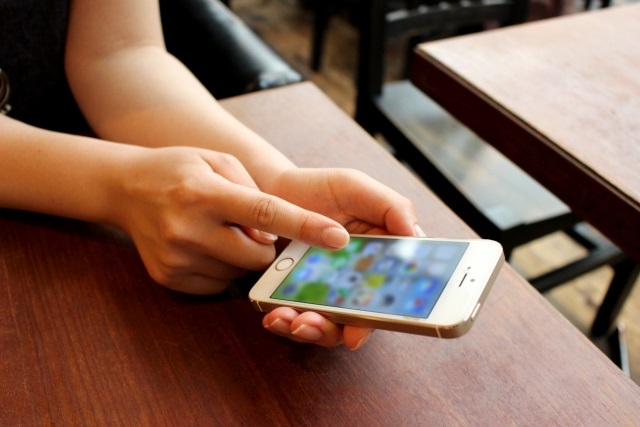自分のサイトを登録する(Google・Bing)

自分のサイトができあがったら、GoogleやBingなどにサイトの登録を行いましょう!
本来は、検索エンジンにサイトを見つけてもらってGoogle やBingに登録されるのですが、新しいサイトでリンクが貼られていない場合、検索エンジンがサイトを見つけるまでに時間がかかります。
そのためサイトを登録する必要があります。
それではGoogleとBingへの登録方法をご紹介します。
GoogleとBingに自分のサイトを登録する

1日も早く検索ロボットに見つけてもらうために私はアップデートした直後に登録しています。
登録するのはGoogleとBingです。YahooはGoogleと同じ検索エンジンを使用しているので、Googleに登録すればOKです。
Googleへのサイト登録方法
自分のサイトを登録するのは簡単です!
はじめにGoogleのSearchConsoleにアクセスしてください。
URLの登録画面がでてきますので、URLを入力して「わたしはロボットではありません」にチェックをいれて「リクエストを送信」をクリックすれば完了です。
数時間したら、Googleを立ち上げて、URLを検索窓に入力して確認してみてください。
この時、「http:// ドメイン名 /」 のように、スラッシュ(/)なども忘れず入力してくださいね。
もし、検索表示されない場合は、
「site:」を付けて自分のホームページのURLを入力して検索してみます。
例 site:for-beginners.site
このサイトのURL↑
それでも検索されなかった場合は、次のような原因がありますので確認してから再度登録してみてください。
【サイトが Google に登録されていない場合の原因】
・サイトのデザイン上の問題により、Google がコンテンツを
効果的にクロールできない。
・悪意のあるスクリプトやダウンロード、コンテンツ違反、
ポリシー違反、ユーザーに影響を及ぼす可能性があるサイト。
・検索ランキングを上げるためにリンクを購入するなど、
Google のウェブマスター向けガイドライン
(品質に関するガイドライン)に違反する行為をしている。
・ブロックまたはラベル付けされる可能性がある素材
Google のポリシーに違反する素材、法律に違反する素材を使用。
GoogleSeaechiConsoleへ自分のサイトを登録する方法

Googleへサイトの登録をしたらSeaechiConsoleにもサイトを登録しましょう。
登録は1000個まで。アクセス解析ができるので、今後のサイト運営に役立ちます。
まずはGoogleのアカウントが必要です。
Googleアカウントをもっていない方はアカウントの設定をしてください。
アカウントの設定ができたらSearch Console (旧ウェブマスターツール)にログインします。

赤い部分の「プロパティを追加」をクリックして新しいサイトURLを登録します。

「別の方法」タグを選択して「HTMLタグ」を選択します。
「確認」をクリックします。
するとコードが表示されますので、コピーして自分のサイトに貼りつけます。
私は『シリウス』を使用してサイト作成をしているのですが、『シリウス』場合は「サイト全体設定」の「サイトマップ認証用のMETAタグ」に貼りつけるだけなので簡単です。
通常はサイト内のhaedタグに埋め込みます。
※使用しているサイト作成ソフトによって異なります。

シリウスについてはアフィリエイトを始める時はシリウスとワードプレスどっちがおすすめ?を見てください。
SeaechiConsoleの役立つ機能
SeaechiConsoleは、自分のサイトの改善点などを教えてくれ、アクセス解析を行ってくれます。
サイトを見て回る(クロール)時には、タイトル タグやメタデータ(descriptions)の重複・不足・問題点など、サイトページのコンテンツに関する問題をチェックしてくれます。
たとえば「タイトルタグとメタデータ(descriptions)のテキストは検索結果に表示されるので、訪問者がクリックする可能性が高まるように改善するように・該当ページは〇ページです」といった具合に教えてくれます。
【関連記事】自分のサイトの運営は上手くいっている?確認するべき3つの数値
も併せて見てください。
また、サイトのページを追加・変更した時も再クローラーの申請を行い、サイト内容の変更をいち早く訪問者が検索できるようにしくれますので登録をおすすめします!
Bingのサイト登録方法

続いてBingに自分のサイトを登録しましょう!
Bingに登録するとiPhoneの訪問者が多く来てくれるようになりますのでこちらも忘れずに登録します。
はじめにBingWebマスターツールにアクセスします。
「サインイン」をクリックしてアカウントを入力してログインします。
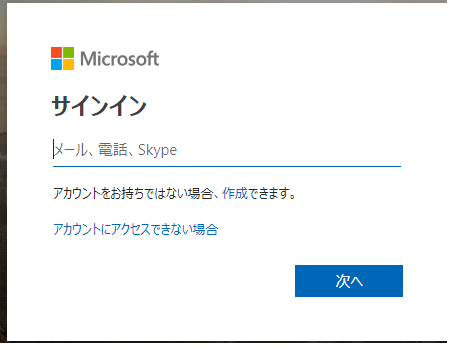
アカウントを持っていない方は新規でマイクロソフトのアカウントを作成するか、Googleなどのアカウントでもログインできますのでいずれかでログインしてください。
すると下のような画面にが出てきますので、
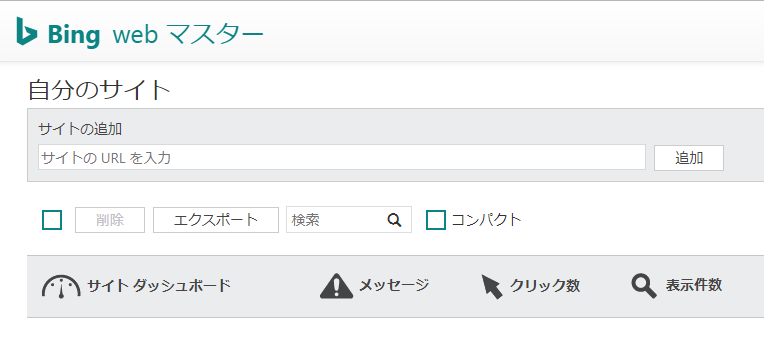
サイトの追加の部分に自分のサイトのURLを入力します。
個人情報などを入力する画面になりますので必要な情報を入力します。
次に所有権の確認をします。
オプション1〜3の方法から1つ選び、自分のサイトにそれぞれ配置・貼り付け・追加します。
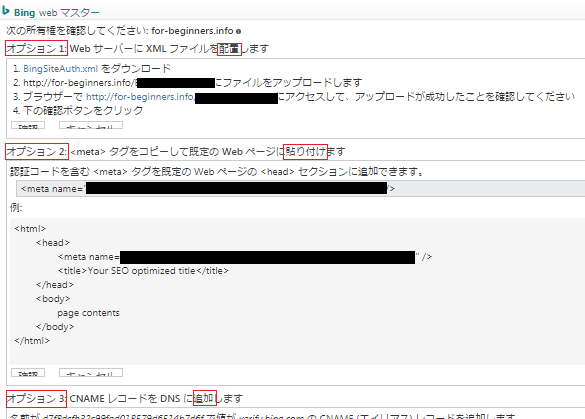
しばらくすると下のような画面が見れるようになり登録完了です。
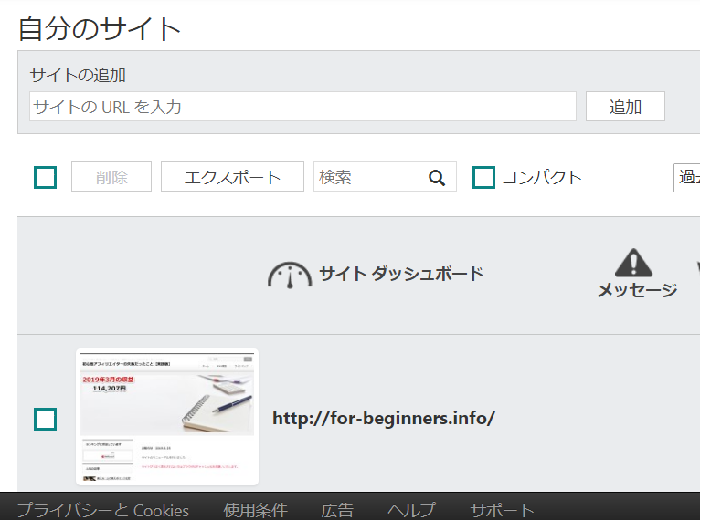
BingもSeaechiConsoleと同じようにアクセス解析などを行ってくれます。
SeaechiConsoleとはもちろん違う結果になりますので、併せて自分のサイト作りの参考にしていくことをおすすめします。